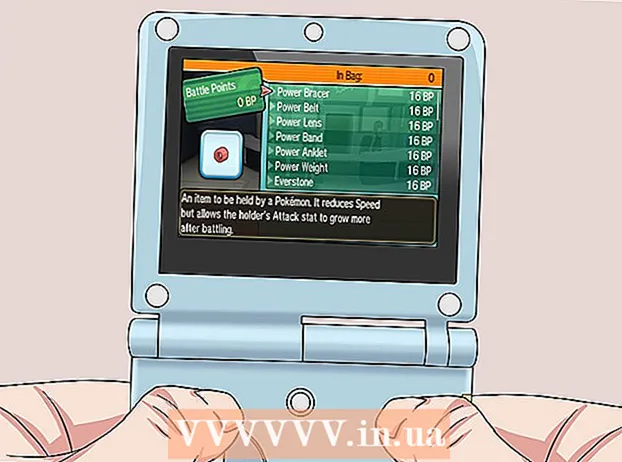Автор:
Tamara Smith
Дата На Създаване:
27 Януари 2021
Дата На Актуализиране:
1 Юли 2024

Съдържание
Ако не поддържате редовно и правилно компютър с Windows XP, той ще става все по-бавен и по-бавен. Наистина не е нужно да ходите до компютърен магазин, за да спрете този спад; можете сами да подобрите производителността на вашия компютър. Спестете пари и вземете повече от Windows XP!
Стъпвам
 Използвайте редовно безплатен "почистващ регистър", за да подобрите производителността на Windows XP. Първо трябва да архивирате регистъра с програмата за почистване. Данните могат да започнат да се натрупват на грешни места, например, ако не използвате контролния панел за премахване на програми. Тези данни могат да запушат системния регистър, забавяйки компютъра и причинявайки сривове.
Използвайте редовно безплатен "почистващ регистър", за да подобрите производителността на Windows XP. Първо трябва да архивирате регистъра с програмата за почистване. Данните могат да започнат да се натрупват на грешни места, например, ако не използвате контролния панел за премахване на програми. Тези данни могат да запушат системния регистър, забавяйки компютъра и причинявайки сривове.  Премахнете шпионския софтуер и вирусите. Шпионският софтуер и вирусите могат да направят компютъра много бавен поради шпионски бисквитки и троянски коне, които отнемат скорост на процесора, за да прочетат вашата активност. Уверете се, че вашият антивирусен и шпионски софтуер е актуален.
Премахнете шпионския софтуер и вирусите. Шпионският софтуер и вирусите могат да направят компютъра много бавен поради шпионски бисквитки и троянски коне, които отнемат скорост на процесора, за да прочетат вашата активност. Уверете се, че вашият антивирусен и шпионски софтуер е актуален. - Ако все още нямате програма за защита срещу зловреден и шпионски софтуер, можете да изтеглите Spyware Blaster. По отношение на антивирусния софтуер, AVG е - "аневярноV.ир G.uard "добър избор, или Avira -"аневярноВира охрана. "Windows Defender от Microsoft също е често срещан анти шпионски софтуер който е включен в Windows XP и Vista.
- Изтеглете и инсталирайте Mozilla Firefox, Opera или Google Chrome. Тези браузъри са много по-малко податливи на злонамерен софтуер, отколкото Internet Explorer. Можете да импортирате настройките на Internet Explorer от тези браузъри. Настройте компютъра си да направи един от тези браузъри браузър по подразбиране вместо Explorer. Firefox предлага опцията за изчистване на бисквитки, кеш и временни интернет файлове при всяко затваряне на Firefox. Силно се препоръчва да използвате тази опция, ще видите по-бърз интернет.
 Почистете диска. Почистете устройството си, като изтриете ненужни файлове.
Почистете диска. Почистете устройството си, като изтриете ненужни файлове. - Щракнете върху Старт и след това върху Изпълнение.
- Въведете "cleanmgr.exe" в текстовото поле.
- Натиснете OK. Това може да отнеме известно време, особено ако не сте го правили преди.
 Премахнете ненужния софтуер, може да е причината компютърът да е толкова бавен. Всички го знаем: изтегляте нещо, защото мислите, че ще го използвате, но всъщност никога не сте го използвали и знаете, че никога няма да го използвате.
Премахнете ненужния софтуер, може да е причината компютърът да е толкова бавен. Всички го знаем: изтегляте нещо, защото мислите, че ще го използвате, но всъщност никога не сте го използвали и знаете, че никога няма да го използвате. - Щракнете върху Старт и след това върху Контролен панел.
- Щракнете върху Добавяне / премахване на програми.
- Изберете софтуер, който искате да премахнете, и щракнете върху „премахване“.
 Дефрагментирайте компютъра си. Това ви позволява да поставяте еквивалентни файлове близо един до друг на твърдия диск, което прави компютъра по-бърз.
Дефрагментирайте компютъра си. Това ви позволява да поставяте еквивалентни файлове близо един до друг на твърдия диск, което прави компютъра по-бърз. - Щракнете върху Старт и след това върху Изпълнение.
- Въведете "dfrg.msc" в текстовото поле.
- Кликнете върху Defrag, за да започнете.
 Спрете ненужните стартиращи програми. Когато стартирате компютъра си, много програми се зареждат автоматично.
Спрете ненужните стартиращи програми. Когато стартирате компютъра си, много програми се зареждат автоматично. - Щракнете върху Изпълнение и въведете "msconfig".
- Щракнете върху стартовото поле.
- Премахнете избора на програми, които не се нуждаят от стартиране при стартиране на компютъра.
- Друг начин: Щракнете тук, за да изтеглите StartUpCPL.
- Инсталирайте софтуера, който току-що сте изтеглили.
- Отворете програмата и кликнете върху Стартиране.
- Премахнете избора на програми, които не се нуждаят от стартиране при стартиране на компютъра.
 Направете Windows да се зарежда по-бързо. Направете това, като коригирате раздела "timeout".
Направете Windows да се зарежда по-бързо. Направете това, като коригирате раздела "timeout". - Щракнете върху Старт и след това върху Изпълнение.
- Въведете "msconfig" и натиснете enter.
- Кликнете върху раздела BOOT.INI в горната част.
- От дясната страна ще видите прозорец с надпис "Timeout with 30". Променете "30" на "3".
- След това компютърът ще се рестартира, преди настройката да работи. След рестартиране ще видите прозорец с името Помощна програма за конфигуриране на системата; check: "Не показвай това съобщение."
 Настройте графиката. Това ще ускори значително компютъра.
Настройте графиката. Това ще ускори значително компютъра. - Щракнете върху Старт, Контролен панел, Система. Забележка: Ще видите Система само ако сте избрали „Превключване в класически режим“.
- Отидете в раздела Разширени. Щракнете върху бутона Настройки под Производителност.
- Изберете бутона "Най-добра производителност", щракнете върху Приложи и след това OK.
- Оттук нататък може да изглежда малко по-малко графично, но компютърът ще бъде по-бърз.
 Регулирайте размера на файла за пейджинг.
Регулирайте размера на файла за пейджинг.- Щракнете върху Старт, Контролен панел, Система. Забележка: Ще видите Система само ако сте избрали „Превключване в класически режим“.
- Отидете в раздела Разширени. Щракнете върху бутона Настройки под Производителност.
- Отидете на Разширени и щракнете върху Промяна под Виртуална памет.
- Тук виждате "Първоначален размер" и "Максимален размер".
- Променете „Начален размер“ на същата стойност като „Максимален размер“, след което щракнете върху Задаване.
- Тази настройка е добра за игри.
Съвети
- Направете дефрагментирането като последна стъпка и не използвайте компютъра си, докато се дефрагментира.
- Отворете компютъра си и премахнете целия прах, включително вентилатора. Твърде много прах причинява по-висока температура и в крайна сметка по-лошо представяне.
- Отнема много време, но преформатирането на твърдия ви диск и преинсталирането на Windows ще подобрят производителността. Първо направете резервно копие, тъй като това ще доведе до загуба на всички ваши данни. Във всеки случай, не забравяйте първо да архивирате следните файлове:
- Документи, създадени с Word или подобни програми.
- Отметки от вашия браузър.
- Инсталирани шрифтове, които не са стандартни за Windows.
- Входящата поща на вашия имейл и свързаните с него папки.
- Финансови записи за програми като Quicken.
- Инсталирайте повече работна памет (RAM), ако е възможно.
Предупреждения
- Бъдете внимателни, когато използвате msconfig. Не експериментирайте с настройките.
- Направете резервно копие, преди да инсталирате какъвто и да е софтуер, или още по-добре, архивиране преди всяка стъпка.